구글 계정을 개인용, 업무용 또 업무에 따라 공용 계정 등 여러 이유로 다수의 계정을 사용하는 사용자가 많이 있습니다. 크롬은 지난해 부터 각각의 계정 마다 독립적인 환경을 제공하는 서비스를 제공하고 있습니다. 즉, 계정1, 계정2를 사용한다고 했을 때 계정1를 사용할 때와 계정2를 사용할 때 계정 정보, 즐겨찾기, 방문기록, 비밀번호 관리 등 구글에서 제공하는 서비스를 각각의 브라우저에서 독립적으로 사용 할 수 있습니다. 계정1의 정보와 계정2의 환경이 개별적이고 서로 정보가 공유되지 않습니다.
사용자 환경에 따라 멀티 계정이 불편 할 수도 있지만 적응하면 또 편리하기도 합니다. 그리고 언제든 단일 계정으로 전환 할 수 있습니다.
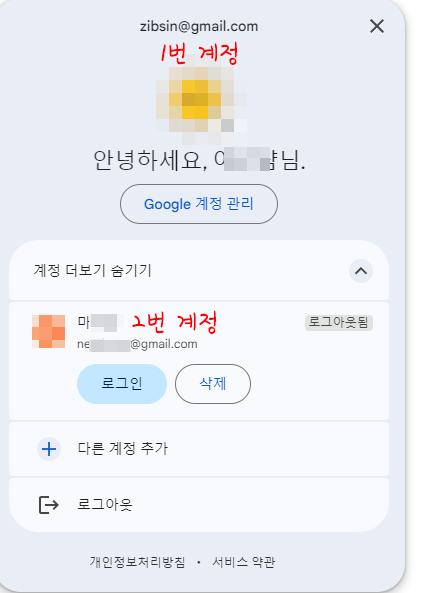
크롬에서 여러 계정을 로그인 했던 기록이 있던 분은 구글 페이지에서 오른쪽 상단 내 아이콘을 클릭하면 이렇게 로그인 했던 계정 목록이 모두 나열됩니다.
※ 앞으로 편의상 본래 사용하던 계정을 "1번 계정", 새롭게 추가한 계정을 "2번 계정"으로 하겠습니다.
2번 계정은 멀티 계정을 설명하기 위해 생성한 계정입니다. "+다른 계정 추가"를 클릭하면 계정을 계속 만들 수 있습니다.
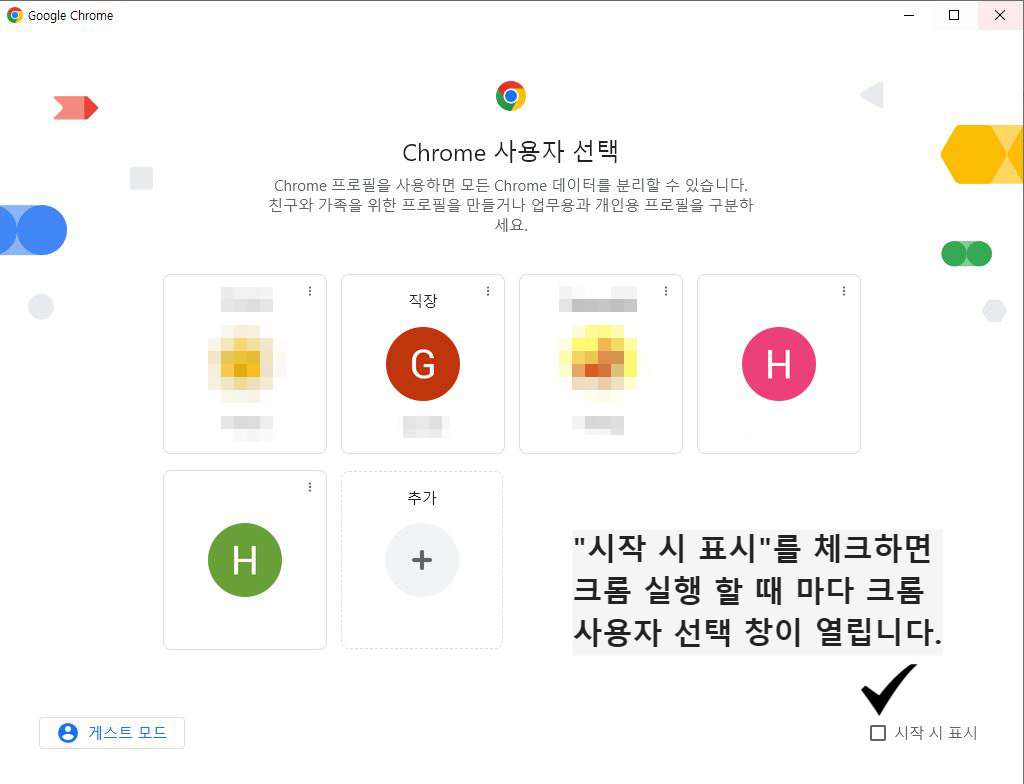
크롬이 조금 늦게 업그레이드 된 사용자 중에 어느 날 갑자기 이렇게 사용자 선택 창이 열려서 당황했던 분도 있을지 모르겠습니다. 멀티 계정 사용자는 크롬 시작 시 이 창이 열립니다. 창 하단 오른쪽에 체크 해제하면 다음 부터는 열리지 않습니다.

"Chrome 사용자 선택" 창은 크롬 브라우저 오른쪽 상단에서 계정 아이콘을 클릭합니다. 그러면 내가 로그인 했던 구글 계정 목록이 보이는데 아랫쪽에 톱니 모양의 설정 아이콘이 있습니다. 이 아이콘을 클릭하면 열립니다. 위에 연필 모양의 아이콘은 현재 로그인 되어 있는 계정을 관리하는 아이콘입니다. 구글 페이지에서의 계정 아이콘이 아니고 크롬 브라우저의 URL 검색창 맨 오른쪽에 있는 구글 계정 아이콘입니다.
▲ 계정 추가 및 로그인
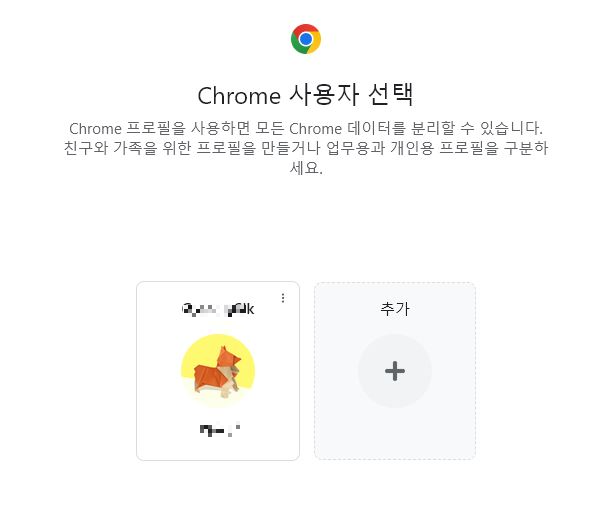
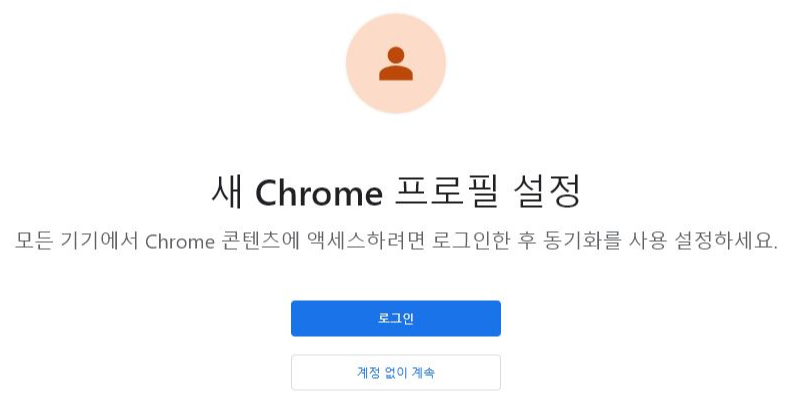
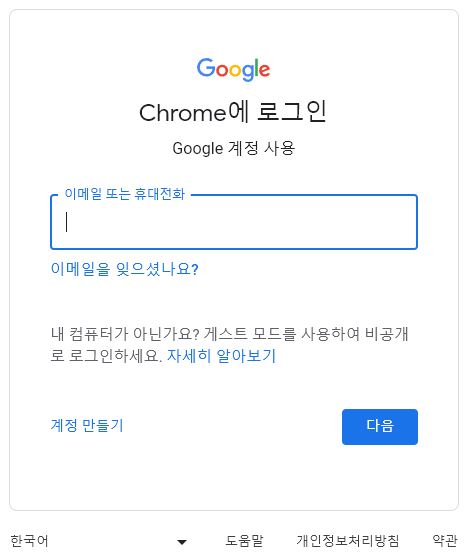
"이미지 4"에서 "추가+" 아이콘을 클릭 후 "이미지 5"에서 "로그인" 버튼을 클릭하면 "이미지 6" 처럼 기존 계정을 로그인 하거나 새 계정을 생성 할 수 있는 창이 열립니다.
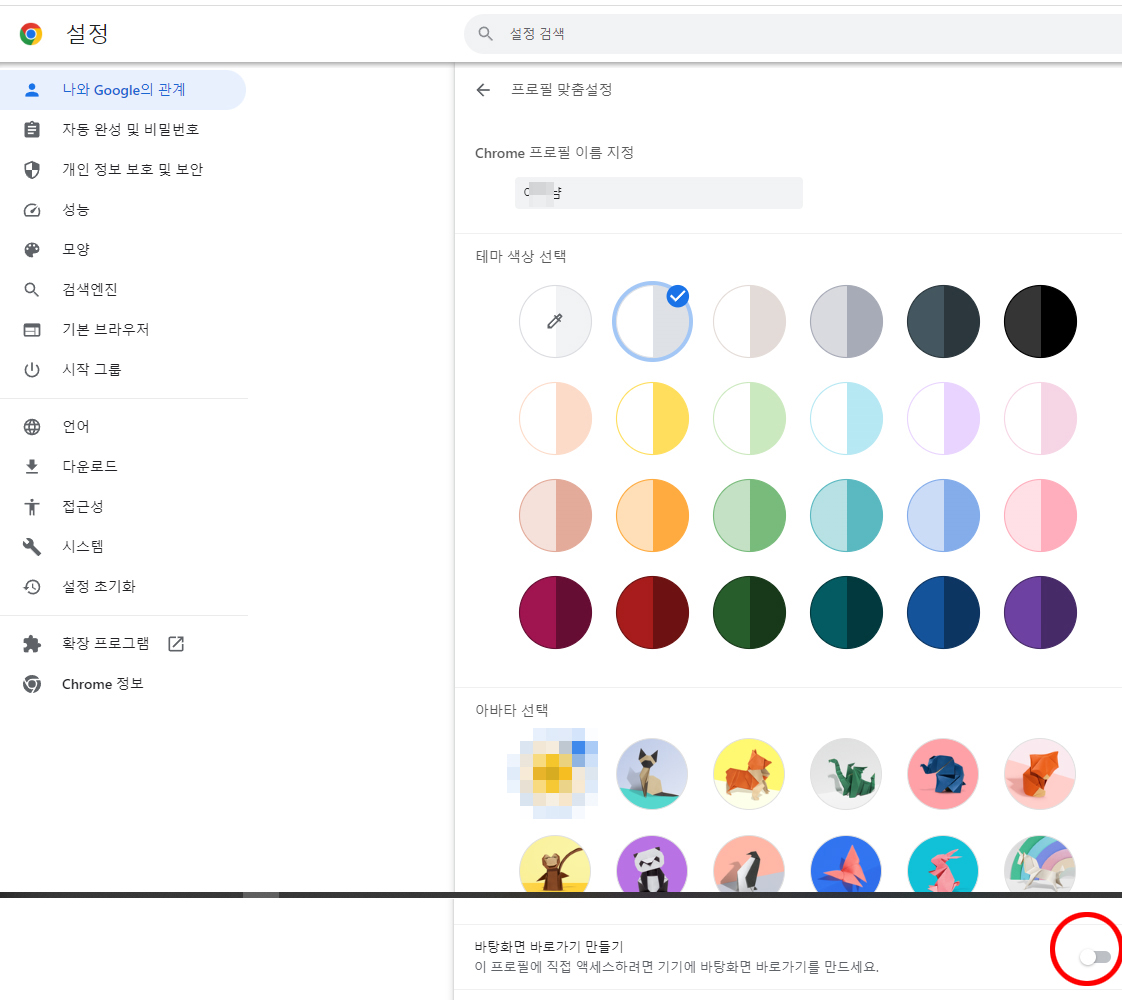
새 계정에 로그인 했다면 이런 설정 창이 열립니다. 새 계정의 브라우저 디자인 선택과 아바타를 선택 할 수 있습니다.
브라우저 색상을 계정 별로 다르게 구분해서 사용하면 덜 헷갈릴 수 있습니다. 오른쪽 하단에 "바탕화면 바로가기 만들기" 선택 스위치가 있습니다. 스위치를 활성화 하면 바탕화면에 바로가기 아이콘을 생성됩니다.
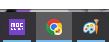
새 계정을 새 크롬 브라우저에서 열면 작업 표시줄에 바로가기 아이콘이 하나 더 생깁니다. 처음 사용자는 기존 사용하던 게 다 사라지고 텅빈 브라우저가 생겨서 당황 할 수 있습니다. 그동안 계속 사용해 왔던 크롬 브라우저는 "이미지 1"에서 처럼 "계정 1"의 환경에 맞춰져 있는 브라우저고 "계정 2"를 추가 했다면 새 크롬 브라우저에서 "계정 2"의 모든 걸 처음부터 다시 시작해야 합니다. 새롭게 "계정 2"를 추가해서 새 크롬 브라우저를 열었다면 컴퓨터 포멧하고 크롬을 처음 설치했을 때와 같은 환경인 것입니다. 각 계정끼리는 서로 정보를 교환하거나 공유하지 않습니다. 새 계정으로 로그인 한 크롬 브라우저에서는 기존에 네이버, 다음, 페이스북 등 로그인도 다시 해야 합니다. 접속 기록과 로그인 정보(비번) 등을 서로 공유하지 않기 때문입니다. 물론 "즐겨찾기"도 서로 공유하지 않기 때문에 "계정 1"의 "즐겨찾기"를 "계정 2"에서도 사용하고 싶다면 "계정 1"에서 "즐겨찾기" 목록을 파일로 저장하고 "계정 2"의 크롬에서 불러오기를 하면 됩니다.
▲ 멀티(다중) 계정에서 "즐겨찾기"(북마크) 내보내고 가져오기
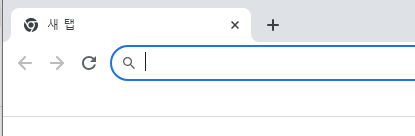
새 계정으로 로그인하면 크롬 브라우저도 새 창으로 열립니다. 크롬을 처음 설치했을 때 처럼 아무것도 없는 브라우저 상태입니다. 여기에 기존에 사용하던 즐겨찾기를 가져 올 수 있습니다.
먼저 크롬의 맨 오른쪽 상단에 점 세 개 아이콘을 클릭한 다음 "북마크 → 북마크바 표시"를 선택합니다.
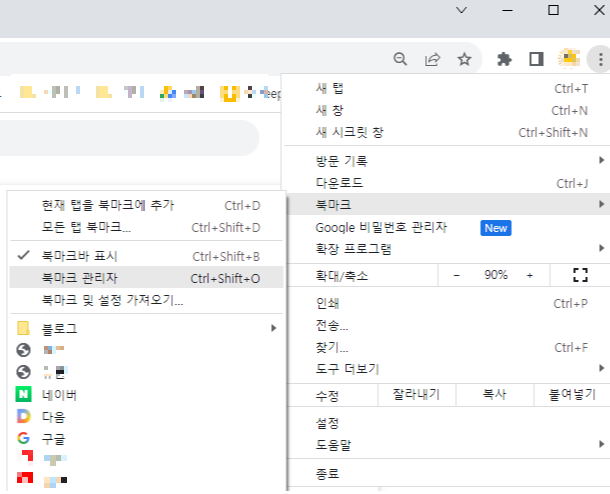
다음엔 "북마크 → 북마크 관리자"를 선택합니다.
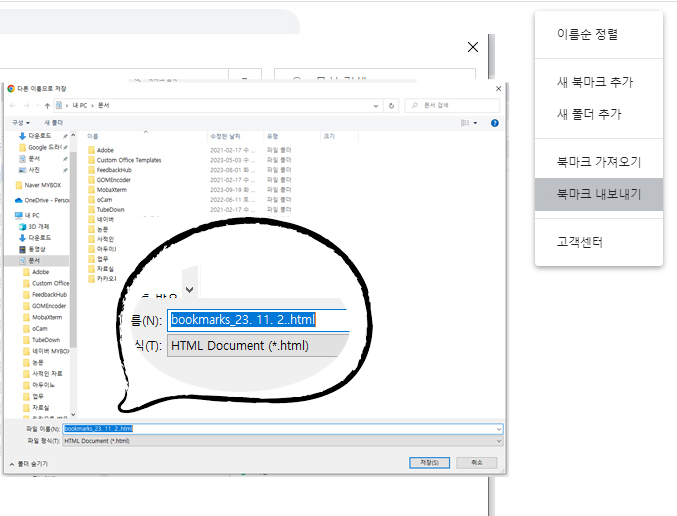
"계정 1"의 크롬에서 북마크 화면 오른쪽 상단에 점 세 개 아이콘을 클릭한 후 "북마크 내보내기"를 합니다. 파일명은 그대로 사용하셔도 됩니다. 파일 형식은 HTML입니다. 나중에 메모장이나 Text 전용 편집기로 수정 할 수 있습니다.
이제 "계정 1" 크롬에서 할 건 없습니다.
"계정 2" 크롬에서 똑같이 "북마크 → 북마크 관리 → 북마크 자녀오기"를 합니다. "이미지 11" 참고

"이미지 11"에서 저장했던 "계정 1"의 html 파일을 불러오기 합니다. 그러면 똑같은 즐겨찾기가 새 계정에도 포함하게 됩니다. 위에 설명 했듯이 두 계정은 서로 다른 환경을 갖고 어떤 정보도 공유하지 않기 때문에 차후에라도 "계정 1"에서 즐겨 찾기한 게 "계정 2"에도 자동으로 추가 되거나 하지 않습니다.
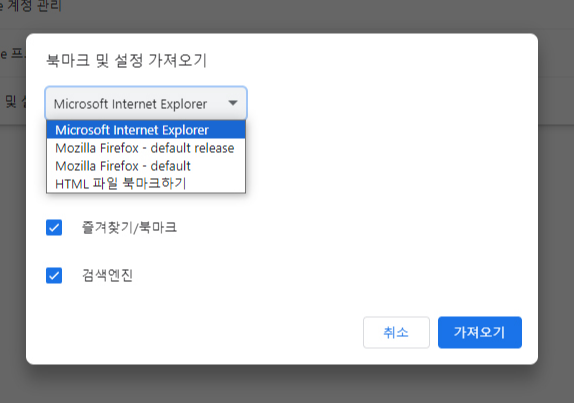
"북마크 관리자"가 아닌 "북마크 및 설정 가져오기"를 하게되면 "이미지 14"에서 처럼 IE나 파이어폭스 등 설치 된 다른 브로우저의 즐겨찾기와 설정 정보를 가져 올 수 있지만 크롬에서 크롬의 설정 정보를 불러오는 기능이 없습니다.
▲ 계정 하나만 사용하고 싶을 때
공동체에서 한 PC를 공유해서 사용하거나 한 집에서 가족끼리 한 브라우저를 사용 할 때는 이런 멀티 계정이 유용합니다. 서로 개별 환경을 사용 할 수 있기 때문에 다른 사람의 영역을 침범하지 않아도 됩니다. 그러나 혼자 사용하는 PC이고 구글 계정을 하나만 사용하고 싶어질 때는 크롬을 실행 할 때 마다 굳이 새 창을 열 필요가 없습니다.
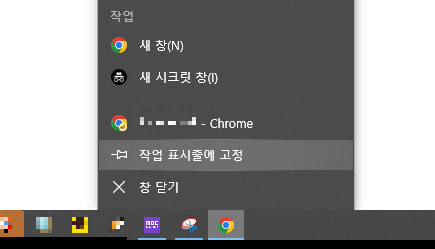
크롬 브로우저 하나에서 하나의 계정만 사용하고 싶을 때는 "이미지 15"에서 처럼 여러 개의 계정 중 내 PC에서 사용 할 계정을 선택합니다. 그리고 "이미지 14"처럼 로그인 한 계정의 크롬을 작업 표시줄에 고정합니다.

만약 크롬 브라우저 하나만 사용하고 싶을 때는 원하는 계정에 로그인 한 후에 "이미지 15"에서 처럼 사용하지 않는 계정은 모두 삭제하세요. 삭제하면 해당 계정은 자동으로 크롬에서 로그아웃 됩니다. "이미지 4" 처럼 계속 사용할 계정 하나만 남겨 둡니다.
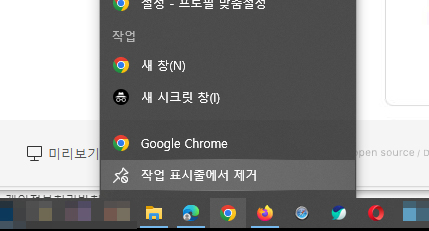
작업 표시줄에 보면 아마 기존에 사용하던 크롬 아이콘이 남아 있을 수 있습니다. 여기서 또 혼란이 올 수 있습니다. "계정 2"를 추가했지만 앞으로 계속 사용할 계정이 "계정 1"이라면 기존에 남아 있던 아이콘이 바로 "계정 1" 아이콘입니다. 하지만 앞으로 사용할 주 계정이 "계정 2"이고 "계정 1"은 앞으로 사용 할 일 없다면 작업표시줄에서 제거해도 되고 그냥 두셔도 됩니다. 언제든지 "이미지 4"에서 처럼 "계정 1"을 계정 추가해서 다시 사용 할 수 있습니다. 계정을 제거(삭제)했다가 다시 추가해도 기존에 사용하던 환경은 구글에 저장되어 있기 때문에 그 전에 사용하던 환경과 똑같이 계속 사용 할 수 있습니다.
'IT 이것저것 > 유용한 정보' 카테고리의 다른 글
| 유튜브(구글) 계정 변경 후 새 계정으로 기존 구독 채널 목록 옮기기 (0) | 2023.11.06 |
|---|---|
| 토지, 주택 매매(경매)시 정말 유용한 앱 소개합니다 (1) | 2023.10.28 |
| 네이버 웹마스터도구, HTML 태그 수정 없이 간편하게 사이트 소유확인 하기 (0) | 2023.05.19 |